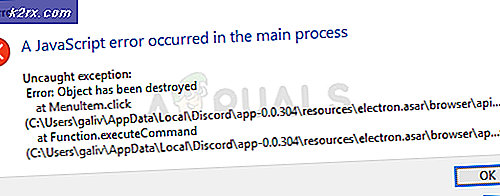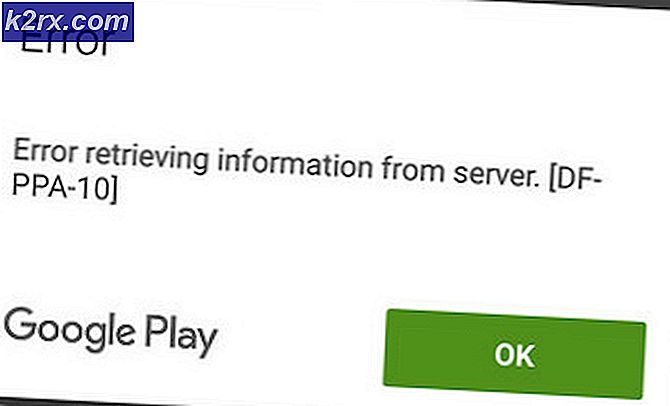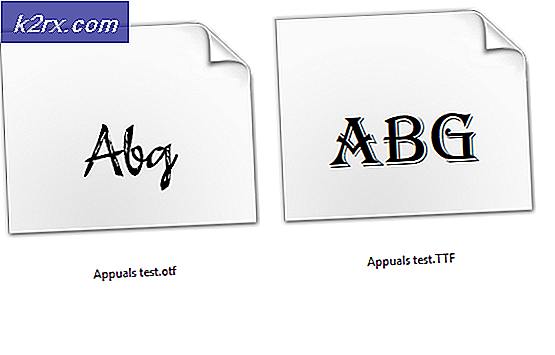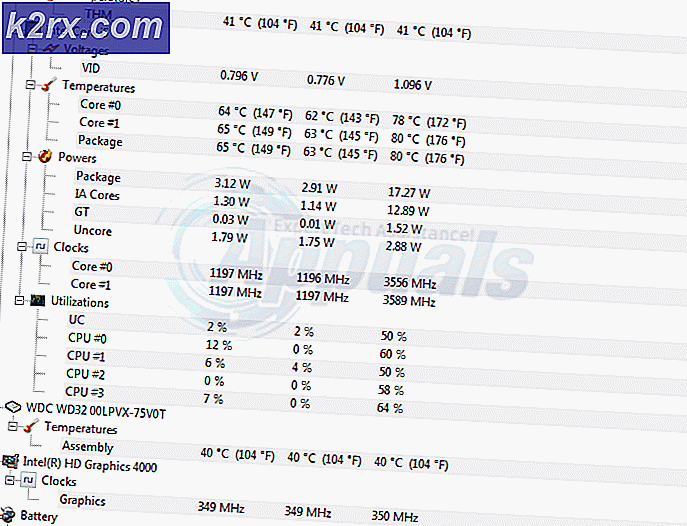Khắc phục: Kéo và thả không hoạt động trên Windows
Chức năng kéo và thả được hầu hết mọi người sử dụng để di chuyển hoặc sao chép các tập tin / thư mục bằng chuột để sắp xếp nội dung trên Windows. Cũng có thể đạt được bằng cách nhấp chuột phải vào tệp / thư mục và sau đó chọn Sao chép / Cắt từ menu ngữ cảnh bật lên xuất hiện trong thư mục đích nhưng nhiều người dùng dễ dàng thực hiện điều này thông qua chức năng kéo và thả vì tính dễ chịu của nó .
Sự cố trong cài đặt, đôi khi có thể kích hoạt hành vi này, nơi chức năng kéo và thả bị mất, đặc biệt sau khi cài đặt các bản cập nhật cửa sổ trên Windows 7 và Windows 10. Người dùng đã báo cáo rằng khởi động lại đơn giản đã khắc phục sự cố cho họ bạn tiếp tục với bất kỳ giải pháp nào đánh dấu trang này nếu bạn cần quay lại; và khởi động lại hệ thống của bạn.
Giả sử bạn đã khởi động lại hệ thống và điều đó không khắc phục được sự cố - bạn có thể tiếp tục với các giải pháp bên dưới
Giải pháp 1: Nút Esc Key Trick
Trong hầu hết các trường hợp, điều xảy ra là nếu thao tác kéo và thả trước bị kẹt trong bộ nhớ cửa sổ do nhiễu từ chương trình hoặc dịch vụ khác, nó làm tắc nghẽn hàng đợi và dừng tính năng kéo / thả hoạt động. Vì vậy, trong giải pháp này, chúng tôi sẽ chỉ đơn giản là cố gắng và hủy bỏ sự can thiệp.
Chuyển đến thư mục, biểu tượng hoặc tệp mà bạn không thể kéo.
Nhấp chuột trái vào tập tin / thư mục đích trong khi Giữ phím Trái Bấm, Nhấn phím ESC ( Escape ) trên bàn phím của bạn. Kiểm tra xem sự cố đã được giải quyết chưa.
Giải pháp 2: Đăng ký sửa
Nếu bạn đã sử dụng bất kỳ phần mềm tùy chỉnh nào, hoặc nếu bạn có trình thám hiểm tệp tùy chỉnh trong cơ hội dù sao thì giá trị thuộc tính đã được sửa đổi có thể dẫn đến điều này. Thậm chí, nếu bạn chưa thực hiện, bạn nên kiểm tra giá trị để đảm bảo rằng đó là những gì nó nên được.
Giữ phím Windows và nhấn R để mở hộp thoại chạy.
Trong hộp thoại Run, gõ regedit và nhấn OK . Bấm Có nếu thông báo cảnh báo Kiểm soát Tài khoản Người dùng xuất hiện. Cửa sổ Registry Editor sẽ mở ra.
Mẹo CHUYÊN NGHIỆP: Nếu vấn đề xảy ra với máy tính của bạn hoặc máy tính xách tay / máy tính xách tay, bạn nên thử sử dụng phần mềm Reimage Plus có thể quét các kho lưu trữ và thay thế các tệp bị hỏng và bị thiếu. Điều này làm việc trong hầu hết các trường hợp, nơi vấn đề được bắt nguồn do một tham nhũng hệ thống. Bạn có thể tải xuống Reimage Plus bằng cách nhấp vào đâyTrong ngăn bên trái, nhấp đúp vào HKEY_CLASSES_ROOT để mở rộng nó. Bên dưới nó, xác định vị trí CLSID và nhấp đúp vào nó để mở rộng hơn nữa. Trong CLSID, định vị và chọn {679f85cb-0220-4080-b29b-5540cc05aab6} . Nếu bạn không thể tìm thấy, Giữ phím CTRL và Nhấn F. Trong hộp thoại Tìm, nhập 5540cc05aab6 và để cho Trình tìm kiếm, tìm kiếm nó. Một khi nó đã được tìm thấy, hãy kiểm tra đường dẫn từ thanh trạng thái ở cuối trình chỉnh sửa đăng ký. Nó phải là:
HKEY_CLASSES_ROOT \ CLSID \ {679f85cb-0220-4080-b29b-5540cc05aab6}
Nhấp đúp vào giá trị thuộc tính từ ngăn bên phải và đảm bảo dữ liệu giá trị của nó được đặt thành a0100000. Nếu không có giá trị thuộc tính, thì vấn đề của bạn không liên quan đến cài đặt đăng ký.
Giải pháp 3: Gỡ cài đặt hàng rào khỏi Stardock
Hàng rào là phần mềm để tổ chức các phím tắt trên màn hình và biểu tượng. Nó đã được báo cáo rằng phần mềm này xung đột rất nhiều với Windows 10, do đó điều này nên được gỡ cài đặt vì nó chưa hoàn toàn tương thích với Windows 10.
Để gỡ cài đặt, hãy giữ phím Windows và nhấn R. Gõ appwiz.cpl trong hộp thoại chạy và nhấn OK. Các chương trình và tính năng Cửa sổ sẽ mở ra.
Trong danh sách bên dưới, tìm Hàng rào . Nhấp chuột phải vào nó và chọn Uninstall . Thực hiện theo các hướng dẫn trên màn hình.
Bây giờ đi đến màn hình máy tính của bạn và Nhấp chuột phải vào một không gian trống. Mở rộng Xem từ menu pop và Bỏ chọn Auto Arrange Icons và Align icons để lưới .
Khởi động lại máy tính của bạn và kiểm tra xem sự cố có được giải quyết hay không. Bạn có thể cài đặt lại hàng rào của bạn muốn bây giờ.
Mẹo CHUYÊN NGHIỆP: Nếu vấn đề xảy ra với máy tính của bạn hoặc máy tính xách tay / máy tính xách tay, bạn nên thử sử dụng phần mềm Reimage Plus có thể quét các kho lưu trữ và thay thế các tệp bị hỏng và bị thiếu. Điều này làm việc trong hầu hết các trường hợp, nơi vấn đề được bắt nguồn do một tham nhũng hệ thống. Bạn có thể tải xuống Reimage Plus bằng cách nhấp vào đây